Heim >häufiges Problem >So fügen Sie in Win7 die Systemsteuerung zum Rechtsklick-Menü hinzu
So fügen Sie in Win7 die Systemsteuerung zum Rechtsklick-Menü hinzu
- 王林nach vorne
- 2023-07-14 19:37:432226Durchsuche
Das Bedienfeld ist eine Funktion, die jeder bei der Bedienung von Win7 häufig verwendet. Daher möchten viele Benutzer es bequem öffnen, aber keine Verknüpfung auf dem Desktop erstellen. Was können sie tun? Tatsächlich können Sie das Bedienfeld zum Rechtsklick-Menü hinzufügen, sodass Sie das Bedienfeld schnell finden und öffnen können, indem Sie mit der rechten Maustaste auf den Desktop klicken. Sie können die Bedienfeldfunktion einfach hinzufügen, indem Sie die Registrierung ändern.
So fügen Sie das Bedienfeld zum Rechtsklick-Menü in Win7 hinzu:
1 Drücken Sie Win+R, um das Ausführungsfenster zu öffnen, geben Sie [regedit] ein und drücken Sie die Eingabetaste, um den Registrierungseditor aufzurufen.
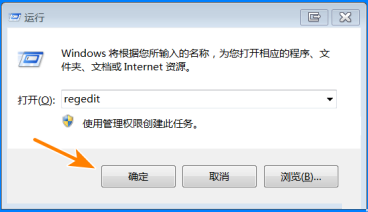
2. Rufen Sie den Registrierungseditor auf, positionieren Sie die Maus auf dem Element „HKEY_CLASSES_ROOTDirectoryBackgroundshell“, erstellen Sie darunter ein neues Element und nennen Sie es [Systemsteuerung].
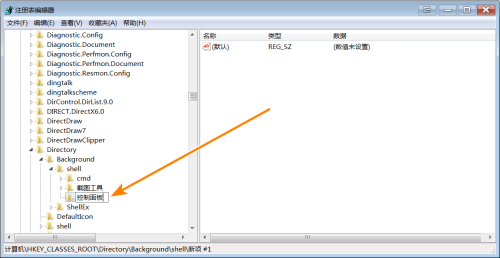
3. Ändern Sie den Schlüsselwert [Standard] und ändern Sie seinen Wert in [Systemsteuerung öffnen].
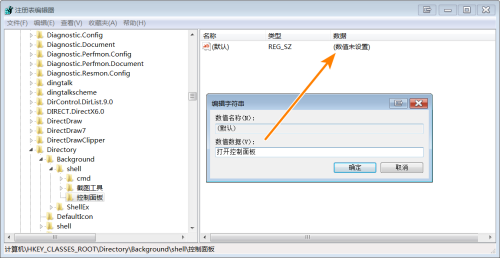
4. Für den neu erstellten Zeichenfolgenschlüssel ist der Schlüsselname auf [Icon] und der Schlüsselwert auf [shell32.dll,21] festgelegt.
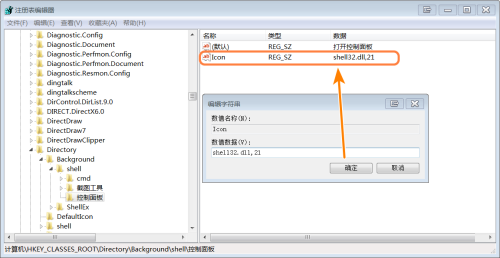
5. Erstellen Sie einen neuen Unterpunkt unter [Bedienfeld] und benennen Sie ihn um [Befehl].
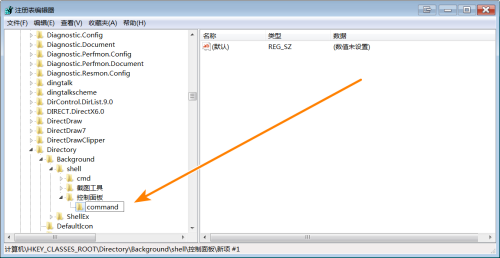
6. Doppelklicken Sie auf die Taste [Standard] und ändern Sie ihren Wert in [rundll32.exeshell32.dll, Control_RunDLL].
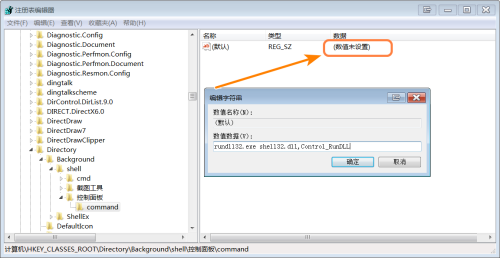
7. Schließen Sie den Registrierungseditor, klicken Sie mit der rechten Maustaste auf einen leeren Bereich des Desktops und Sie finden den Menüpunkt „Systemsteuerung öffnen“. Klicken Sie darauf, um zum Systembedienfeld zu wechseln.
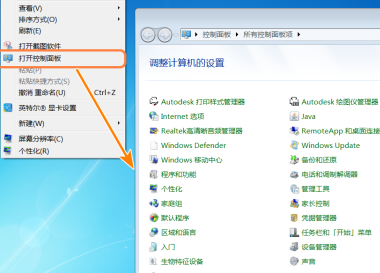
Das obige ist der detaillierte Inhalt vonSo fügen Sie in Win7 die Systemsteuerung zum Rechtsklick-Menü hinzu. Für weitere Informationen folgen Sie bitte anderen verwandten Artikeln auf der PHP chinesischen Website!

